如何解决win7麦克风声音小 win7麦克风音量老自己降低解决方法
每当用户在win7电脑中玩游戏的时候,常常需要通过语音和队友进行沟通,这时就需要用到麦克风功能,不过近日有用户发现自己的win7电脑中的麦克风声音总是会自动降低变小声,那么如何解决win7麦克风声音小呢?今天小编就来给大家介绍一篇win7麦克风音量老自己降低解决方法。
推荐下载:最新win7系统纯净版
具体方法:
1、首先,在Win7系统桌面上找到计算机图标,双击打开Windows资源管理器主页面。
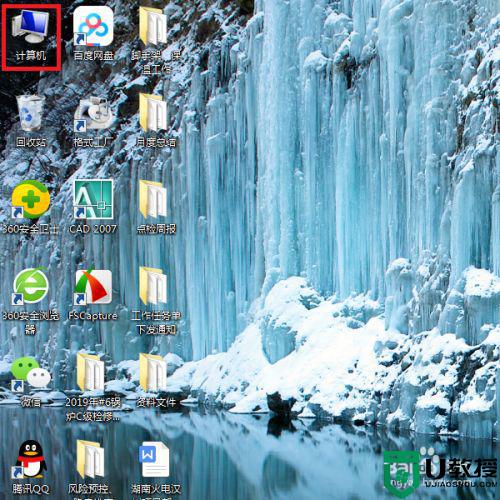
2、接下来,在打开的Windows资源管理器主页面中,点击页面顶部“打开控制面板”菜单按钮,打开控制面板主页面。
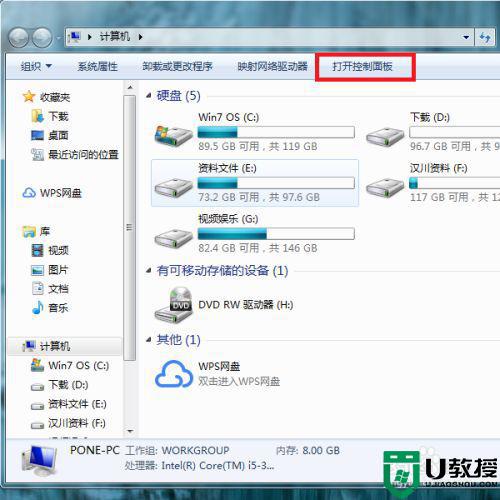
3、接下来,在打开的控制面板主页面中,找到“声音”菜单图标,点击进入声音设置页面。
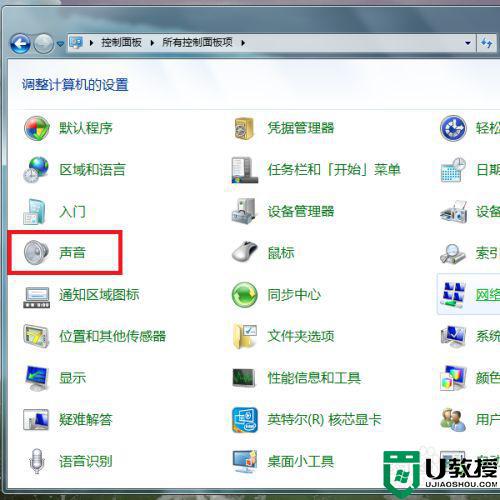
4、接下来,在弹出的声音设置窗口页面中,点击顶部“录制”选项卡。
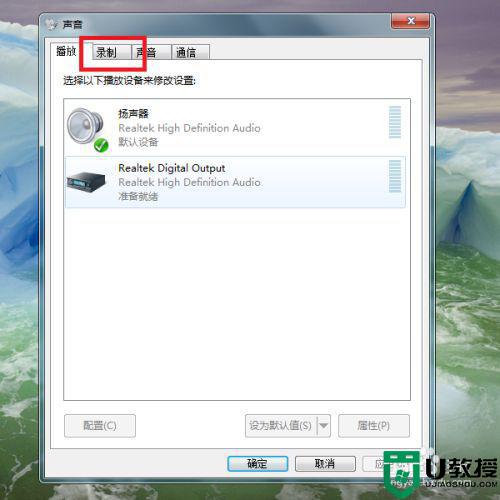
5、接下来,在打开的页面中,选中需要设置的麦克风设备,点击页面右下角“属性”菜单按钮。
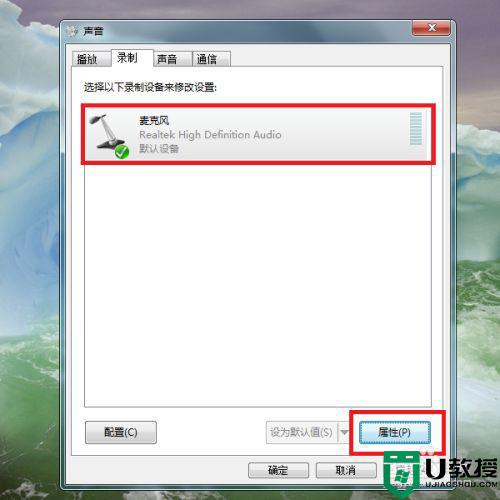
6、接下来,在打开的麦克风设备属性页面中,点击顶部“级别”选项卡,进入声音设置页面。
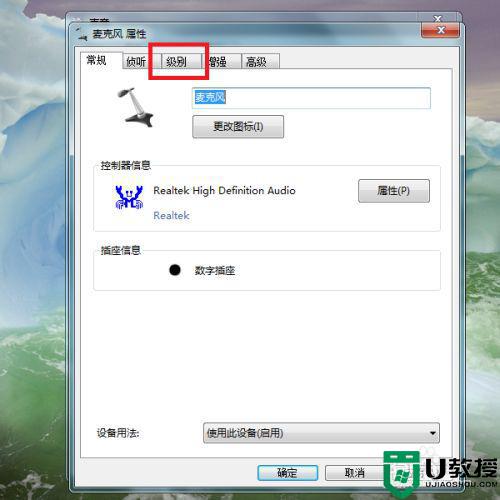
7、接下来,在打开的设置页面中,将麦克风的音量调节滑块调到最大,同时将麦克风加强的滑块也调到最大。
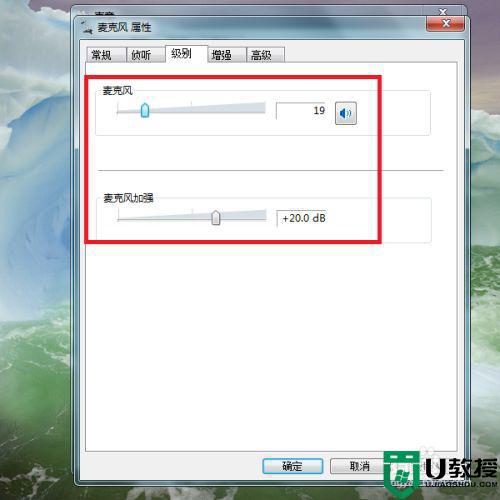
8、最后,音量调节滑块调到最大之后,点击页面底部“确定”按钮,即可保存该设置,麦克风设备的音量就调到最大了。
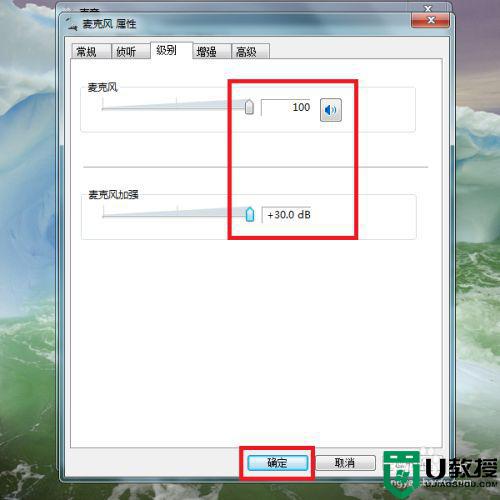
以上就是有关win7麦克风音量老自己降低解决方法了,有遇到这种情况的用户可以按照小编的方法来进行解决,希望能够帮助到大家。





